¡Chisme! Cómo enviar un chat completo a un contacto de WhatsApp

Ya no te desgastes haciendo capturas de pantalla de toda la conversación, aquí te contamos cómo puedes enviar un chat completo de WhatsApp
Una de las mejores aplicaciones para hablar y mensajear con amigos y familia es WhatsApp, gracias a que con esta aplicación podemos enviar mensajes de texto, llamar, hacer videollamadas, enviar documentos y compartir una gran cantidad de archivos multimedia como fotos, videos, gifs y stickers.
Y no faltan aquellos momentos en los que las pláticas por WhatsApp se ponen interesantes y empiezan a ser respaldadas con las clásicas capturas de pantalla que puede ser un poco tedioso hacer si vas a enviar un gran fragmento de la conversación o incluso una conversación completa.
La buena noticia es que existe una manera muy sencilla de enviar chats completos con o sin archivos multimedia, a quien tu desees. Así que presta atención, porque esto te será muy útil.
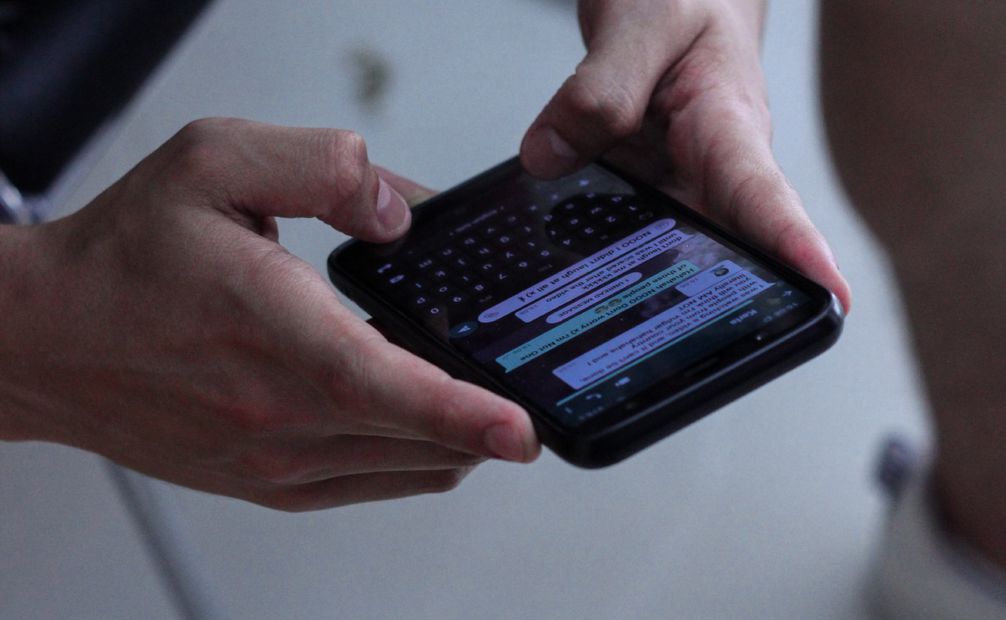
Cómo enviar un chat completo de WhatsApp
Si creías que era imposible enviar un chat completo de tu WhatsApp a otra persona, estabas equivocado. Existe una forma muy sencilla de hacerlo, y es a través de la función "Exportar chat".
Para lograrlo solo debes hacer lo siguiente:
- Abre WhatsApp y dirígete al chat que quieras enviar (individual o de grupo).
- Toca el ícono de los 3 puntos, situado en la esquina superior derecha del chat justo a un lado del ícono de llamada.
- Se desplegará un menú. Ve a la opción "Más" y después toca en "Exportar chat".
- La aplicación te preguntará si deseas exportar el chat con o sin archivos multimedia. Elige la que prefieras.
- Una vez que el chat sea exportado, te aparecerá la opción de compartir el archivo TXT a través de WhatsApp y otras aplicaciones.
- Envía el chat a quien desees.
Cabe señalar que, según información del Centro de Ayuda de WhatsApp, al elegir exportar el chat con archivos multimedia estos se compartirán de forma separada al archivo TXT, por lo que si lo importante son los mensajes es posible que prefieras descargar la conversación sin archivos.
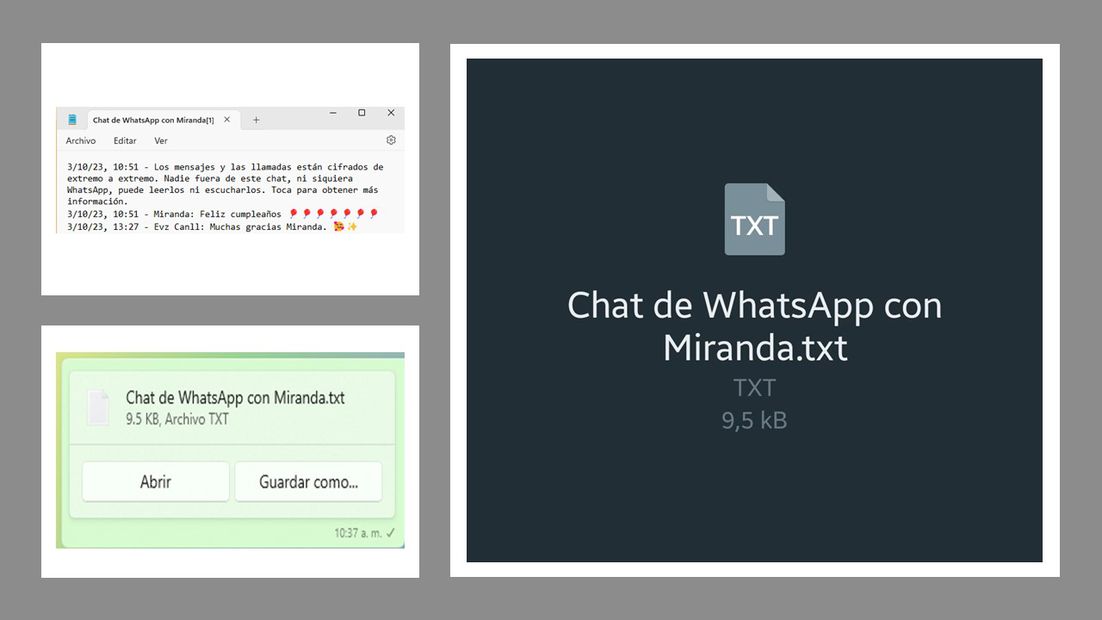
Enviar un fragmento de la conversación de WhatsApp
Si te preguntas si con esta función puedes enviar únicamente ciertos mensajes de la conversación la respuesta es no, pues el chat se exporta completo. Sin embargo sí existen formas de hacerlo, como las capturas de pantalla o reenviar los mensajes.
Para reenviar mensajes únicamente debes:
- Ingresar al chat donde estén los mensajes que quieras reenviar.
- Seleccionar el o los mensajes. Una vez que aparezca en color azul verás un menú de opciones en la parte superior de la conversación.
- Toca en la penúltima opción de la flecha, situada a un lado del ícono de 3 puntos.
- Selecciona el contacto a quien quieres reenviar el mensaje.
- ¡Listo!
La ventaja de esta opción es que puedes reenviar también archivos multimedia y documentos, así que es una excelente alternativa si también quieres enviarlos.
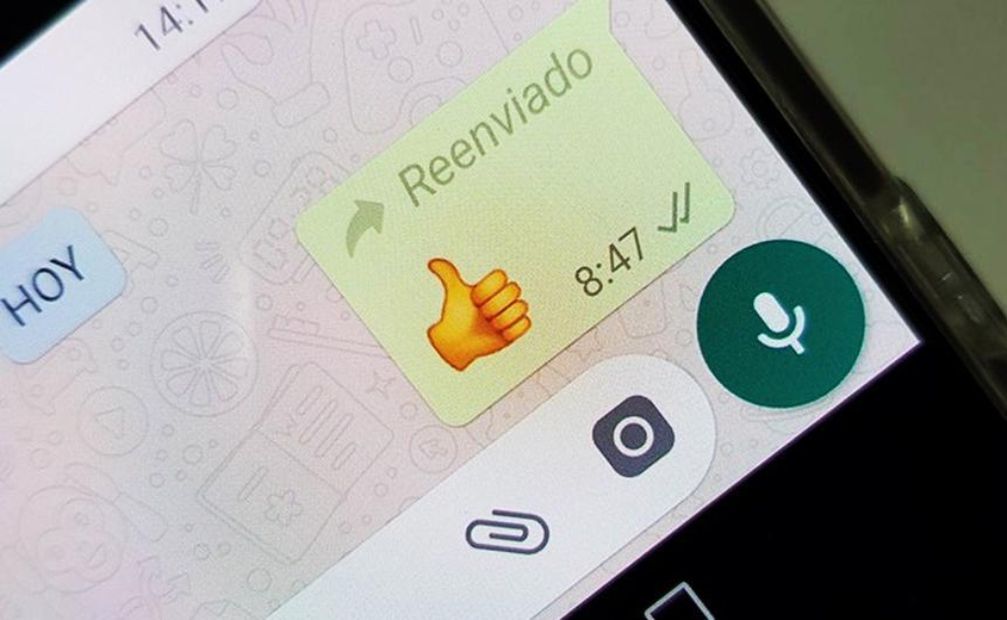
Ahora que ya lo sabes sácale provecho a estas opciones que WhatsApp ofrece, pues te ahorrarán tiempo y el esfuerzo de hacer muchas capturas de pantalla. Eso sí, recuerda evitar compartir información confidencial tuya o de otras personas, protege tu seguridad.
Únete al canal de difusión de WhatsApp de El Tiempo MX y recibe las noticias más importantes de Monclova, Coahuila y México directamente en tu celular. ¡Haz clic y súmate ahora!
Noticias del tema